So kann man FLAC ohne Qualitätsverlust verkleinern
FLAC-Dateien sind beliebt für ihre hochwertige, verlustfreie Audioqualität, aber ihre großen Dateigrößen können ein Nachteil sein, insbesondere wenn der Speicherplatz begrenzt ist. Das Komprimieren von FLAC-Dateien, ohne die Audioqualität zu beeinträchtigen, ist durch spezialisierte Software und optimierte Einstellungen möglich. Dieser Leitfaden wird erläutern, warum FLAC-Dateien so groß sind, welche die besten Komprimierungsstufen sind und wie man FLAC-Dateien effektiv komprimiert, um Speicherplatz zu sparen und gleichzeitig eine hervorragende Klangqualität zu erhalten.
Teil 1. Warum sind FLAC-Dateien so groß?
FLAC (Free Lossless Audio Codec)-Dateien bieten hochwertige Audioqualität mit verlustfreier Kompression, was bedeutet, dass sie jedes Bit der ursprünglichen Audiodaten bewahren. Dies geht jedoch mit größeren Dateigrößen einher. Hier sind einige wichtige Gründe, warum FLAC-Dateien erheblich größer sind als andere Audioformate:
- Verlustfreie Kompression: FLAC verwendet ein verlustfreies Format, das alle Daten aus der ursprünglichen Aufnahme beibehält, im Gegensatz zu Formaten wie MP3, die während der Kompression einige Daten verlieren.
- Hohe Bitrate: FLAC-Dateien haben oft eine höhere Bitrate als komprimierte Formate, was bedeutet, dass sie mehr Daten pro Sekunde Audio enthalten.
- Breiter Dynamikbereich: FLAC-Dateien erhalten den vollen Dynamikbereich des Audios, erfassen Nuancen wie subtile Änderungen in Lautstärke oder Intensität, die zur Dateigröße beitragen können.
- Abtastrate und -tiefe: FLAC-Dateien können hohe Abtastraten und -tiefen aufweisen, die für die Qualität großartig sind, aber die Dateigröße erhöhen.
Teil 2. Was ist die beste Komprimierungsstufe für FLAC-Audiodateien?
FLAC-Dateien unterstützen verschiedene Komprimierungsstufen, die von 0 bis 8 reichen. Die Komprimierungsstufe beeinflusst die Dateigröße und die Kodierungsgeschwindigkeit, hat jedoch keinen Einfluss auf die Audioqualität, da FLAC verlustfrei ist. Hier ist eine Übersicht darüber, wie sich verschiedene Komprimierungsstufen auf die Dateigröße und Leistung auswirken:
- Stufe 0: Bietet die schnellste Kodierung, führt jedoch zu der größten Dateigröße.
- Stufe 5: Eine ausgewogene Option zwischen Dateigrößenreduktion und Kodierungsgeschwindigkeit, die oft für einen Kompromiss zwischen Speicherplatz und Verarbeitung verwendet wird.
- Stufe 8: Bietet maximale Kompression, ist jedoch langsamer in der Kodierung, was zur kleinsten Dateigröße führt.
Die Wahl der richtigen Stufe hängt von Ihren Bedürfnissen ab; für die meisten Benutzer bietet Stufe 5 ein ideales Gleichgewicht. Für diejenigen, die Platz sparen möchten und eine minimale Verarbeitungszeit wünschen, sind die Stufen 3 bis 5 oft optimal.
Teil 3. Wie man FLAC-Audiodateien mit minimalem Qualitätsverlust komprimiert?
Eine der effektivsten Methoden, um FLAC-Dateien ohne Qualitätsverlust zu komprimieren, ist die Verwendung von HitPaw Video Converter. Diese vielseitige Software ist bekannt für ihre Einfachheit und fortschrittlichen Audio-Komprimierungsfunktionen. Sie ermöglicht es Benutzern, die FLAC-Dateigröße zu reduzieren, indem sie sie in andere Formate wie MP3 konvertieren oder Audioeinstellungen wie Bitrate und Abtastrate anpassen. Sie können FLAC-Audiodateien ganz einfach mit superschneller Geschwindigkeit und ohne Qualitätsverlust komprimieren.
HitPaw Video Converter - All-in-one Video-Lösungen für Win & Mac
Sicher verifiziert. 254.145 Personen haben es heruntergeladen.
- Komprimieren Sie FLAC-Dateien mit superschneller Geschwindigkeit und erhalten Sie eine hohe Audioqualität.
- Reduzieren Sie die FLAC-Dateigröße, indem Sie Bitrate, Abtastrate, Encoder und Format anpassen.
- Ermöglicht die Konvertierung in über 1.000 Formate, einschließlich MP3, AAC, WAV und OGG.
- Unterstützt verschiedene Audioformate wie WAV, M4A, OGG und mehr.
- Ermöglicht die Batch-Kompression für große Dateisammlungen wie FLAC, MP3, WAV und WMA.
- Bietet zusätzliche Videobearbeitungsfunktionen, einschließlich Trimmen, Zusammenführen und Zuschneiden.
Sicher verifiziert. 254.145 Personen haben es heruntergeladen.
Schritte zur Kompression von FLAC-Dateien mit HitPaw Video Converter
Schritt 1:Öffnen Sie HitPaw Video Converter und klicken Sie auf die Schaltfläche "Audio hinzufügen" in der oberen linken Ecke. Oder ziehen Sie die FLAC-Dateien, die Sie komprimieren möchten, einfach hinein.

Schritt 2:Klicken Sie für jede Datei auf das umgekehrte Dreieck neben der Dateivorschau oder verwenden Sie "Alle konvertieren in", um ein einheitliches Ausgabeformat auszuwählen. Wählen Sie ein Format unter dem Tab "Audio", wie MP3, um FLAC in MP3 zu komprimieren.

Schritt 3:Klicken Sie auf das "Bearbeiten"-Symbol, um die Bitrate, Abtastrate und andere Einstellungen anzupassen, um die Dateigröße zu optimieren, ohne die Audioqualität zu beeinträchtigen.

Schritt 4:Überprüfen Sie das Ausgabeformat, die Bitrate und die Dateigröße in der Hauptoberfläche, um sicherzustellen, dass sie Ihren Anforderungen entsprechen. Klicken Sie auf "Konvertieren" oder "Alle konvertieren", um mit der Kompression Ihrer Audiodateien zu beginnen.

Schritt 5:Nachdem Sie fertig sind, gehen Sie zum Tab "Konvertiert", um Ihre komprimierten FLAC-Dateien zu finden. Verwenden Sie "Ordner öffnen", um sie anzuzeigen oder bei Bedarf weiter zu bearbeiten.

Teil 4. Wie man FLAC-Musik in Audacity auf kleinere Größe komprimiert?
Ein weiteres ausgezeichnetes Tool zur Kompression von FLAC-Dateien ist Audacity, ein kostenloser und Open-Source-Audio-Editor. Audacity ermöglicht die FLAC-Kompression durch Optionen wie Bitrateneinstellungen, Änderungen der Abtastrate und Formatkonvertierung zu kleineren Größen, ohne signifikanten Qualitätsverlust.
1.Laden Sie Audacity herunter und installieren Sie es: Zuerst laden Sie Audacity herunter und installieren es, falls Sie dies noch nicht getan haben.
2.Importieren Sie FLAC-Dateien: Öffnen Sie Audacity und klicken Sie auf "Datei" > "Öffnen", um Ihre FLAC-Dateien zu importieren.
3.Bearbeiten Sie die Abtastrate: Gehen Sie in die untere linke Ecke und passen Sie die Projektabtastrate auf einen niedrigeren Wert an (z.B. von 48 kHz auf 44,1 kHz), um die Dateigröße zu reduzieren.
4.Exportieren als MP3 oder Bitrate anpassen: Klicken Sie auf "Datei" > "Exportieren" > "Als MP3 exportieren". Passen Sie die Bitrate in den Exporteinstellungen an, indem Sie eine niedrigere Bitrate für eine kleinere Datei wählen.

5.Speichern Sie die komprimierte Datei: Wählen Sie einen Speicherort und speichern Sie die komprimierte Datei.
Fazit
Mit der richtigen Software und den richtigen Einstellungen können Sie FLAC-Dateien auf eine kleinere Größe komprimieren, ohne dabei Abstriche bei der Qualität zu machen. Durch Auswahl geeigneter Komprimierungsstufen oder Konvertieren von FLAC in andere Formate wie MP3 können Sie die Dateigröße effektiv reduzieren. Tools wie HitPaw Video Converter und Audacity bieten flexible Optionen zum Komprimieren von FLAC-Dateien und sorgen so für ein gutes Gleichgewicht zwischen Qualität und Speichereffizienz. Ob Sie eine schnelle Stapelkomprimierung oder eine detaillierte Kontrolle über Parameter wünschen, diese Tools erleichtern Ihnen die Verwaltung und Optimierung Ihrer Audiodateien.





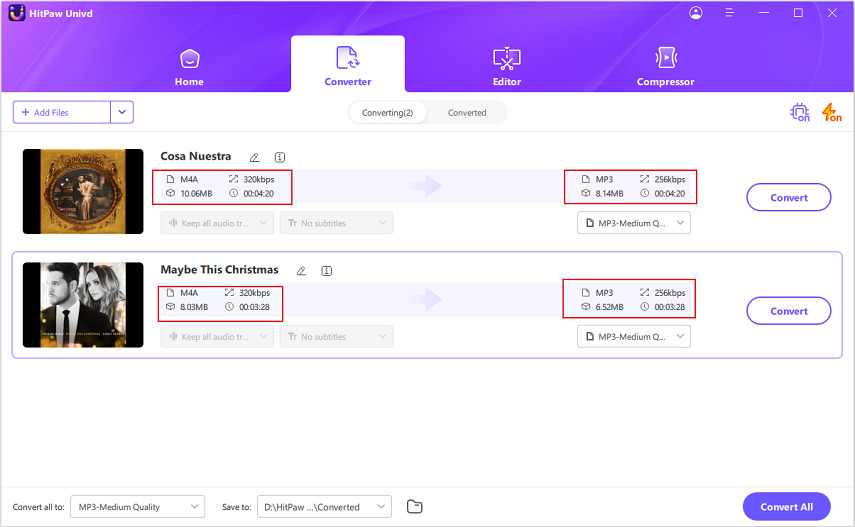

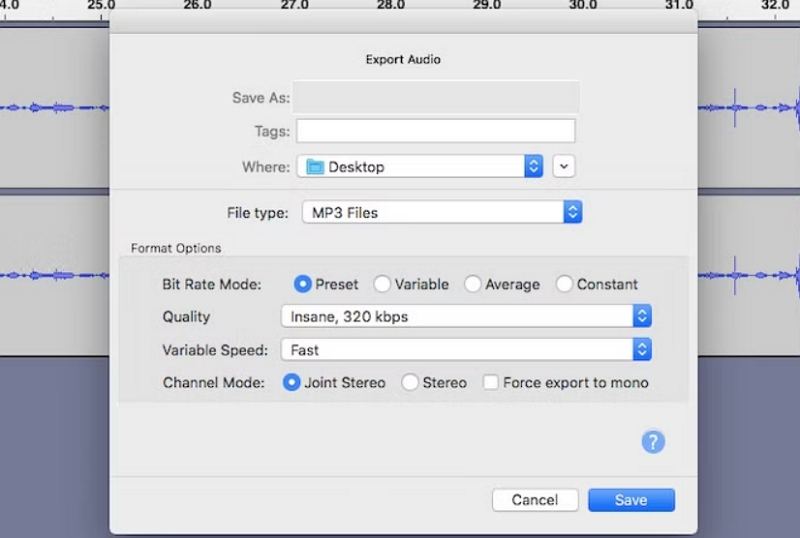





 HitPaw VoicePea
HitPaw VoicePea  HitPaw VikPea
HitPaw VikPea HitPaw FotorPea
HitPaw FotorPea



Teilen zu:
Wählen Sie die Produktbewertung:
Joshua Hill
Chefredakteur
Ich bin seit über fünf Jahren als Freiberufler tätig. Es ist immer beeindruckend Wenn ich Neues entdecke Dinge und die neuesten Erkenntnisse, das beeindruckt mich immer wieder. Ich denke, das Leben ist grenzenlos.
Alle Artikel anzeigenEinen Kommentar hinterlassen
Eine Bewertung für HitPaw Artikel abgeben